
Как экспортировать и создать резервную копию журналов вызовов с iPhone [Пошаговое руководство]

Резервное копирование истории вызовов с iPhone на компьютер — отличный способ сохранить важные вызовы в безопасности и легкодоступными. Хотите ли вы освободить место на iPhone или просто создать резервную копию для дальнейшего использования, существует несколько способов. В этой статье мы рассмотрим три способа экспорта журнала вызовов с iPhone. Продолжайте читать, чтобы узнать, какой способ лучше всего подходит для ваших нужд и как обеспечить постоянную безопасность и доступность журнала вызовов в нужный момент.
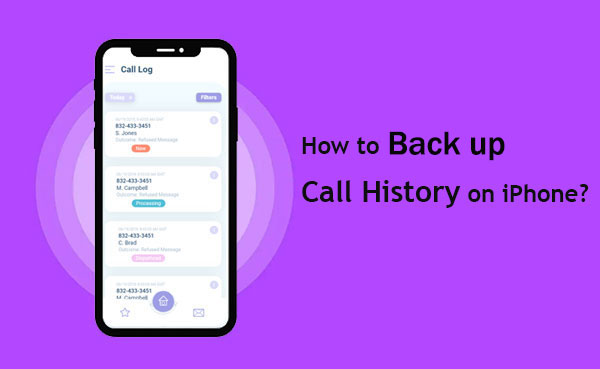
Резервное копирование данных в iCloud — удобный способ для пользователей Apple. Это быстро и просто, если вы подключены к Wi-Fi и у вас достаточно места в хранилище iCloud . Вот как создать резервную копию истории звонков с помощью iCloud:

Примечание: если вам необходимо восстановить историю вызовов из iCloud, учтите, что сначала будут удалены все данные на вашем устройстве.
Если вы являетесь частью экосистемы Apple, вы, вероятно, знакомы с iTunes — удобным инструментом для управления данными iOS , например, для резервного копирования истории вызовов. Вот простое руководство по резервному копированию журналов вызовов с помощью iTunes:

Если вы выберете «Этот компьютер», история ваших вызовов (и другие данные) будет сохранена непосредственно на вашем компьютере, что позволит легко восстановить ее позже.
Если вы ищете приложение для резервного копирования истории звонков на iPhone, Coolmuster iPhone Data Recovery — отличный вариант. Этот надёжный инструмент позволяет легко создавать резервные копии и восстанавливать журналы звонков. Вы даже можете просматривать и выборочно экспортировать историю звонков из резервной копии iTunes на компьютер для безопасного хранения.
Основные моменты использования iPhone Data Recovery для резервного копирования журналов вызовов iPhone:
Ниже приведено простое руководство по использованию Coolmuster iPhone Data Recovery для восстановления удаленной истории вызовов из резервной копии iTunes:
01. Скачайте и установите Coolmuster iPhone Data Recovery на свой компьютер. Выберите режим «Восстановить из файла резервной копии iTunes» на левой боковой панели, и программа выполнит сканирование всех файлов резервной копии iTunes на вашем компьютере.

02 Выберите файл резервной копии iTunes
Выберите одну из резервных копий из списка, которая может содержать необходимые вам журналы вызовов, и нажмите «Начать сканирование», чтобы найти все данные в файле резервной копии.
03 Выберите желаемые журналы вызовов
Отметьте категорию «Журналы вызовов» и нажмите значок «Начать сканирование» в правом нижнем углу.

04 Восстановите журнал вызовов вашего iPhone из резервной копии iTunes
После сканирования вы можете предварительно настроить и выбрать историю вызовов для экспорта. Нажмите значок «Восстановить на компьютер», чтобы сохранить журналы вызовов iPhone на свой компьютер.

Видеогид:
Coolmuster iPhone Data Recovery — отличный инструмент для переноса как удалённых, так и существующих данных iPhone на компьютер Windows , USB-накопитель или внешний жёсткий диск . Он делает перенос файлов с iPhone/iPad быстрым и простым.
Если вы ищете простой и надёжный способ резервного копирования истории звонков на iPhone, описанные выше методы должны подойти. Но если iCloud и iTunes кажутся вам слишком сложными или ограниченными, попробуйте Coolmuster iPhone Data Recovery .
Этот инструмент не только предлагает надёжные возможности восстановления данных, но и позволяет легко создавать резервные копии данных на iPhone. Вы можете без проблем экспортировать удалённые или уже имеющиеся данные с iPhone на ПК. Попробуйте и убедитесь, как Coolmuster iPhone Data Recovery может упростить управление данными на вашем iPhone!
Статьи по теме:
Как получить доступ к корзине iPhone и восстановить удаленные элементы?
Как восстановить изображения из текстовых сообщений на iPhone [2 отличных способа]
Как самостоятельно исправить серый экран смерти на iPhone? (8 решений)
Как восстановить данные из резервной копии iCloud без сброса настроек? (5 эффективных методов)

 Восстановление iPhone
Восстановление iPhone
 Как экспортировать и создать резервную копию журналов вызовов с iPhone [Пошаговое руководство]
Как экспортировать и создать резервную копию журналов вызовов с iPhone [Пошаговое руководство]





